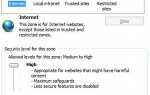Как блогер и исследователь, я должен провести много интервью. Несколько месяцев я проводил два или три интервью в неделю, и многие из них были записанными интервью. Одна из приятных сторон записанных интервью заключается в том, что они хорошо работают как аудиоподкаст, доступный для загрузки из вашего собственного блога или распространяемый в виде подкаста в любом каталоге подкастов.
Независимо от того, что вы намереваетесь делать с интервью, одно, что наверняка, это то, что вы хотите создать репутацию профессионального интервьюера, который ведет высококачественные, интересные беседы с интересными людьми.
Только часть рецепта для этого — это разработка интересных и вдумчивых вопросов, на которые ваш собеседник должен ответить, но другая важная часть уравнения — насколько хорошо вы отредактировали аудио-интервью в высококачественном профессиональном шоу. Многие заядлые аудио-энтузиасты могут найти некоторые из приведенных ниже изменений несколько простыми, но для блоггера или подкастера с небольшим опытом редактирования аудио эти советы очень важны.
Почему смелость?
Я использую Audacity
программное обеспечение для записи аудио для записи и редактирования всех моих интервью. Моя настройка записи примерно настолько проста, насколько это возможно — олимпийский наушник, который одновременно служит как микрофоном, так и наушником, так что я могу слышать человека по телефону, пока микрофон передает разговор в ноутбук и Audacity. Это хорошо работает и дает высококачественные разговоры, но, как и все, есть недостатки в настройке, которые создают условия, которые не соответствуют оптимальным.
Прелесть Audacity в том, что у вас есть возможность «исправить» эти недостатки. Три наиболее распространенные проблемы, о которых я расскажу в этом посте, — это устранение фонового шума, усиление голоса и интеграция качественного представления с музыкой.
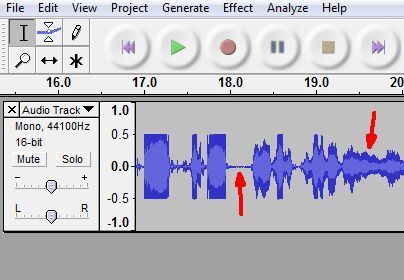
Прежде чем приступить к лечению аудиофайла с помощью программного обеспечения аудиозаписи Audacity, позвольте мне сначала представить пациента. Выше приведен фрагмент часового аудио-интервью, которое я провел в прошлом месяце.
Двумя наиболее распространенными недостатками являются фоновый шум, показанный в центре этого клипа, и низкая громкость голоса (мой голос), как показано справа. Вы можете видеть, что амплитуда, когда я говорил, составляет примерно половину амплитуды голоса на телефоне — что и следовало ожидать при записи с таким наушником.
Как исправить тихие голоса
Первый твик для общего вопроса о тихих голосах также самый легкий. Громкость голоса эквивалентна «амплитуде», поэтому все, что вам нужно сделать, это использовать Audacity усиливать инструмент для увеличения тихого голоса чуть-чуть.
Чтобы выполнить эту задачу, просто выделите фрагмент звуковой дорожки тихим голосом, а затем выберите усиливать от эффект опция меню.
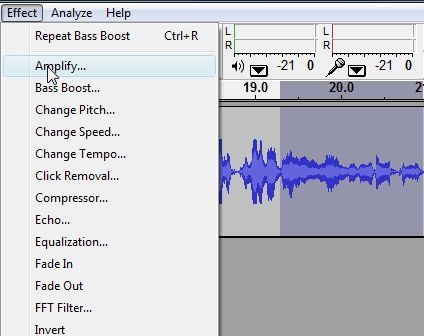
В инструменте усиления вам нужно выбрать усиление, которого достаточно для увеличения громкости голоса до уровня, эквивалентного разговору другого человека. В первый раз может потребоваться некоторое количество проб и ошибок, поэтому просто отмените изменение и попробуйте новое значение, пока оно не станет правильным.
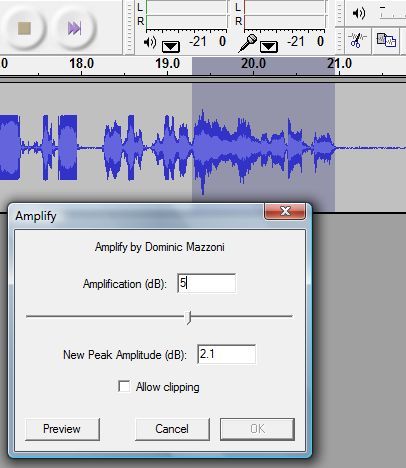
В моем случае я обнаружил, что увеличение на 5 дБ сработало. Как только вы узнаете правильное значение, единственной утомительной частью этого исправления будет то, что вам нужно будет найти все места на дорожке, где появляется тихий голос, и выполнить процедуру выделения / усиления, чтобы исправить это.
Как удалить фоновый шум с Audacity
Вторым наиболее распространенным недостатком аудиофайла интервью является фоновый шум. Может быть, вы оставили вентилятор в другой комнате, или рядом с открытым окном проезжают машины, и, как только вы слушаете звук, вы понимаете, что звук ужасно раздражает и отвлекает.
Первым шагом в этой технике является определение области в вашем файле, в которой нет ничего, кроме одного фонового шума. Когда вы найдете такую область, выделите эту часть звуковой дорожки, а затем перейдите в Удаление шума инструмент в Последствия опция меню.
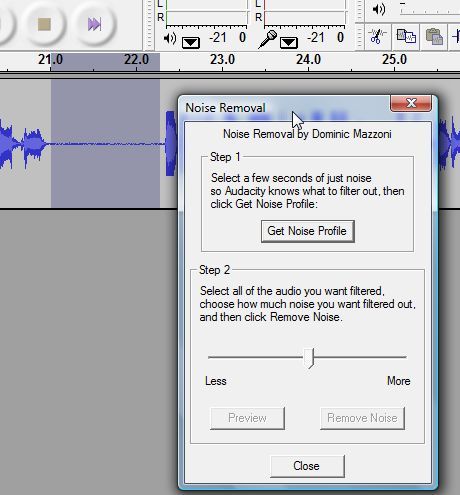
Когда вы там, нажмите на Получить профиль шума. Делая это захватывает снимок самого фонового шума. Программное обеспечение использует это, чтобы «стереть» этот звуковой профиль из раздела (или всего) аудиофайла. Следующим шагом будет просто выделить область, в которой вы хотите удалить шум (большую часть времени вы будете просто выбирать всю дорожку), а затем вернуться в это окно и выбрать Удалить шум.
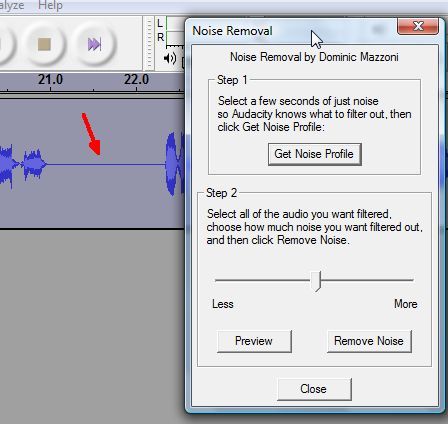
Как видите, Audacity делает потрясающую работу по устранению шума. Существует одно предупреждение, и именно оно — тщательно измеряет количество шума, которое вы хотите удалить. Удаление слишком малого количества не принесет пользы, а удаление слишком большого количества звука сделает звук оцифрованным или искусственно тихим. Одна вещь, которую я заметил, заключается в том, что настройки от среднего до нижнего среднего обычно идеальны.
Интеграция музыкального или голосового введения
Вы когда-нибудь слышали эти крутые подкасты с отличным музыкальным вступлением? Ну, хотите верьте, хотите нет, но вы можете сделать то же самое в Audacity всего за несколько простых шагов. Первым шагом, очевидно, является импорт музыкального файла, который вы хотели бы использовать (убедитесь, что вы не нарушаете какие-либо вопросы лицензирования).
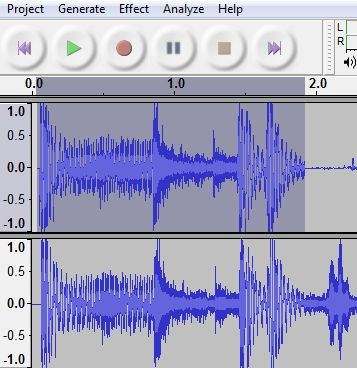
Следующий шаг — выделить музыкальный блок, который вы хотели бы использовать в качестве вступления (выберите правильное количество секунд), а затем выполните простую копия. Затем поместите курсор в начало вашего аудиофайла и выберите Вставить. Скопированный музыкальный клип будет вставлен в ваш трек, сдвинув все интервью вправо.
Хотя это круто, это будет звучать странно, потому что в конце клипа ваша музыка просто внезапно закончится. Вместо этого вы хотите сузить музыку, когда входите в само интервью. Вы можете сделать это, выделив самую последнюю часть музыкального клипа и выбрав Эффект> Исчезать от Меню эффектов.
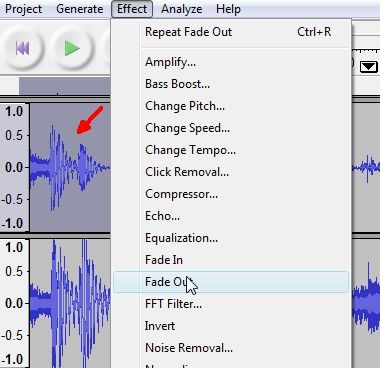
Вы увидите, как амплитуда музыкального клипа сужается по мере приближения к концу клипа, и в результате получается очень приятное затухание самого интервью.
Вы преобразовали свое аудио?
Используя эти три простых совета, вы просто выравниваете громкость голоса, удаляете фоновый шум и встраиваете профессиональное музыкальное вступление в свое аудио интервью. С помощью этих нескольких простых изменений вы превратите собеседования с любительским звучанием в хорошо продуманные, профессионально звучащие разговоры.
Вы проводите аудио интервью? Есть ли у вас какие-либо собственные советы или рекомендации по редактированию? Поделитесь своими мыслями в разделе комментариев ниже.
Изображение предоставлено: BrAt82 через Shutterstock.com